Effektivt og gratis værktøj til at aktivere iPhone-udviklertilstand. Kompatibel til iOS 7.0 - iOS 26.
Apple frigav den endelige version af iOS 26 til offentligheden i juni. Der er mange nye funktioner og forbedringer i denne version, inklusive widgets til låseskærmen, en ny måde at ændre fokus på, iCloud Photo Library-deling, smartere diktering og meget mere.
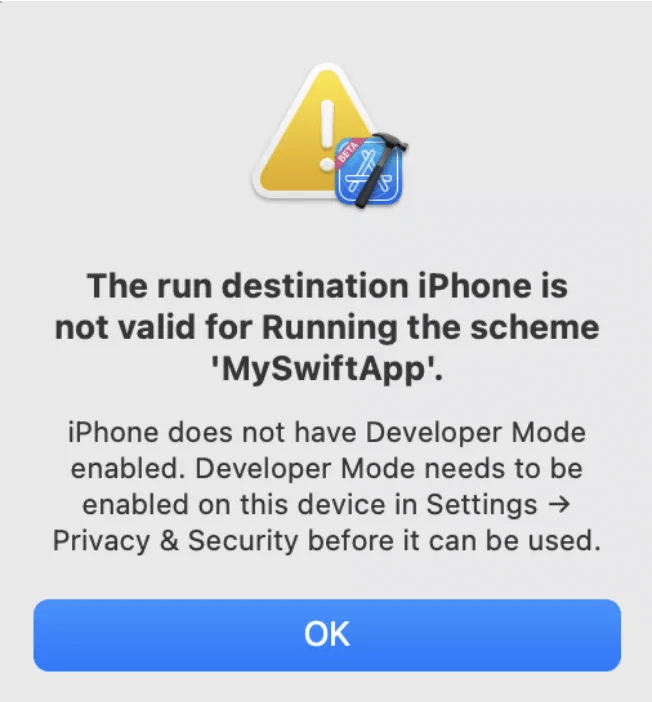
De fleste mennesker er interesserede i de åbenlyse iOS 26 -opdateringsændringer, men mange har spørgsmål om, hvordan man aktiverer udviklermuligheder .
Hvad er udviklertilstand?
Hvad er udviklertilstand? I iOS 16/17/18 gav Apple os en ny udviklertilstand, der forhindrer brugere i at installere potentielt skadelig software uhensigtsmæssigt og reducerer angrebsvektorer, der udsættes for udviklerspecifikke funktioner.
Udviklertilstand påvirker ikke almindelige brugere af installation af apps fra App Store. Det, det virkelig påvirker, er behovet for at bygge og køre apps i Xcode, samt at bruge Apple Configurator til at installere .ipa-filer og andre scenarier, dvs. tredjeparts app-butik-app "sideloading".
Hvad er udviklertilstand til? Med iOS 16/17/18 skal udviklere aktivere telefonudviklertilstand, når de fejlfinder og kører appen på iPhone, ellers vil Xcode vise en advarsel.
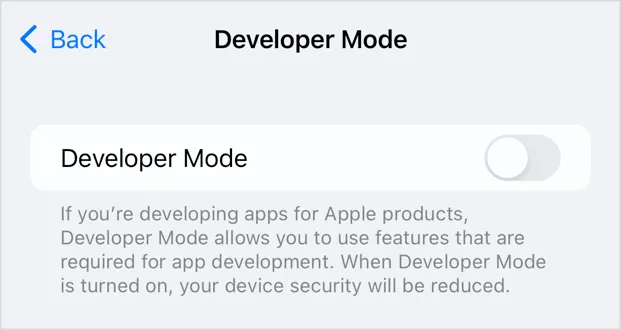
Nogle tredjeparts app-butikker skal også aktivere udviklertilstand, før du kan bruge dem, hvilket påvirker flere brugere.
Udviklertilstand for iOS 16/17/18 er deaktiveret som standard, selvom du kører udviklerbetaen af den nyeste iOS 16/17/18 , men du kan nemt slå den til i Indstillinger uden at skulle oprette forbindelse til en Mac eller anden enhed.
Muligheden for at aktivere udviklertilstand via indstillingen Indstillinger blev dog fjernet i iOS 16/17/18 , som Apple officielt udgav til offentligheden, og du skulle tidligere parre telefonen med Xcode, hvilket var ret besværligt.
Hvad aktiverer man udviklermuligheder?
Hvordan aktiverer man udviklertilstand? Du kan aktivere udviklertilstand på iPhone på 3 måder, diskuteret nedenfor:
1 Aktiver iPhone-udviklertilstand med et enkelt klik gratis via AnyTo [Anbefalet]
Dette er den nemmeste måde at aktivere iPhone-udviklertilstand på.
Trin 1. Download iMyFone AnyTo på din computer. Forbind din iPhone med AnyTo og klik på "Udviklertilstand" på skærmen.
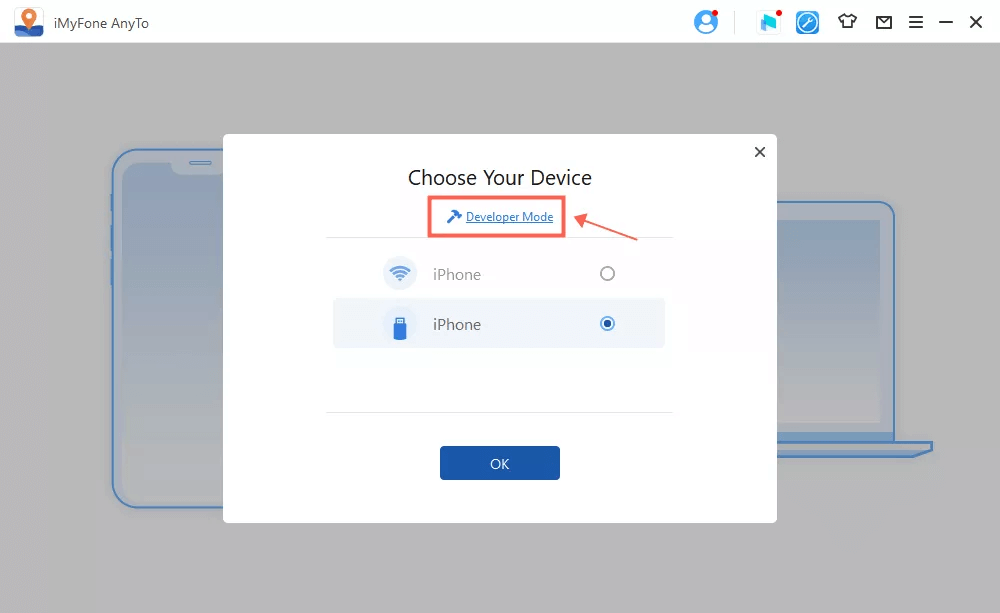
Trin 2. Et pop op-vindue vises, der siger "Vil du aktivere udviklertilstand på din enhed?" Klik på "Ja", når du bliver bedt om det.
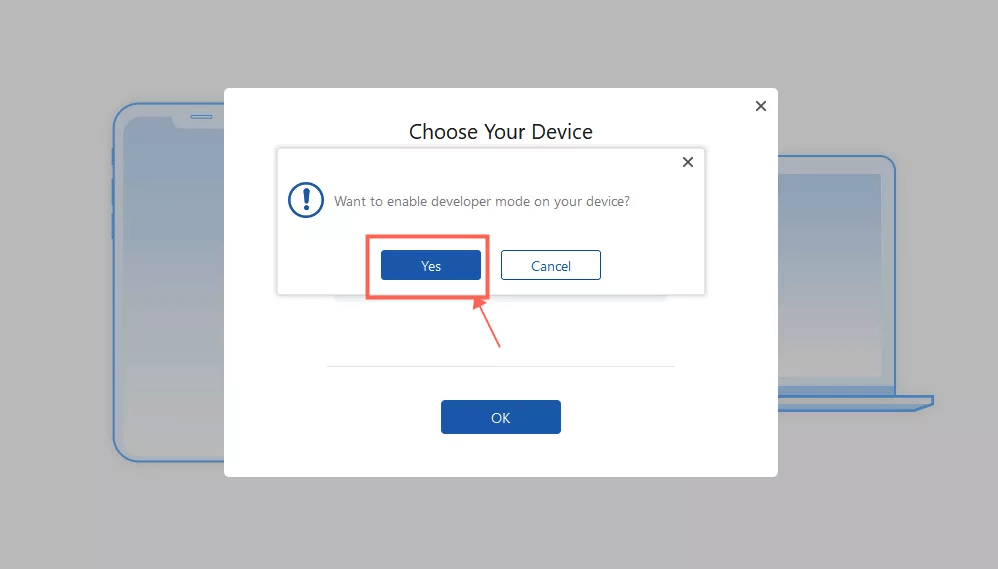
Trin 3. Når meddelelsen "Input i udviklertilstand er blevet vist, følg instruktionerne for næste trin" vises, skal du klikke på "OK" og acceptere AnyTos hjælp til at aktivere udviklertilstand.
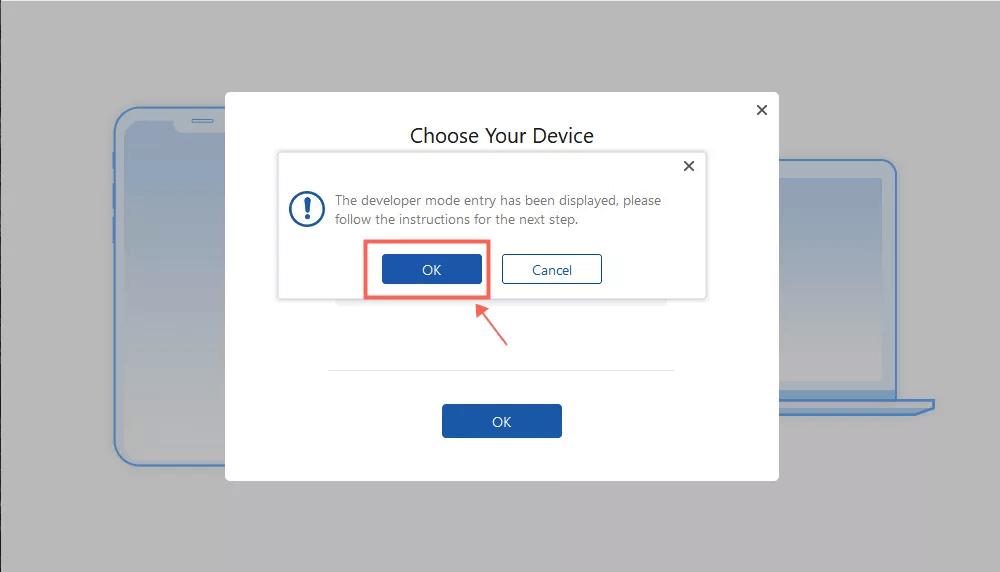
Bemærk:
Hvis indstillingen ikke findes efter at have afsluttet handlingen, skal du forlade indstillingsgrænsefladen og gå ind igen.
Trin 4. Find indstillingen "Udviklertilstand" på din iPhone og følg vejledningen på enheden for at aktivere Udviklertilstand.
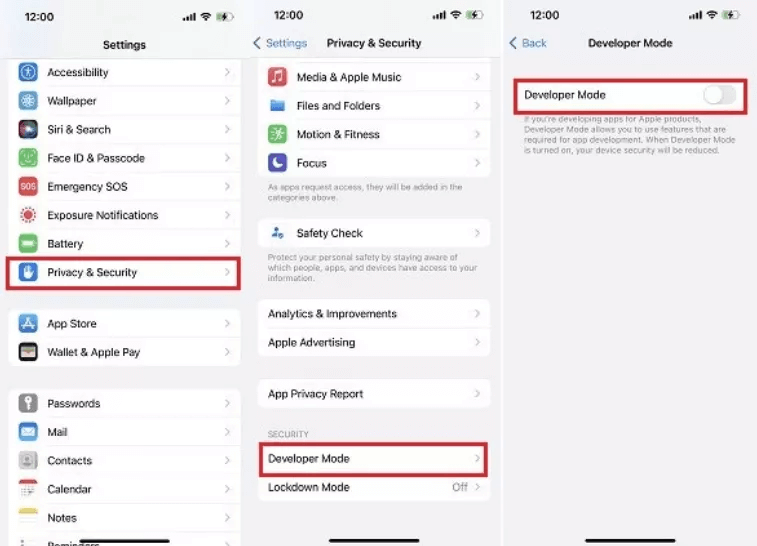
Trin 5. Vent på, at enheden genstarter for at aktivere udviklertilstand.
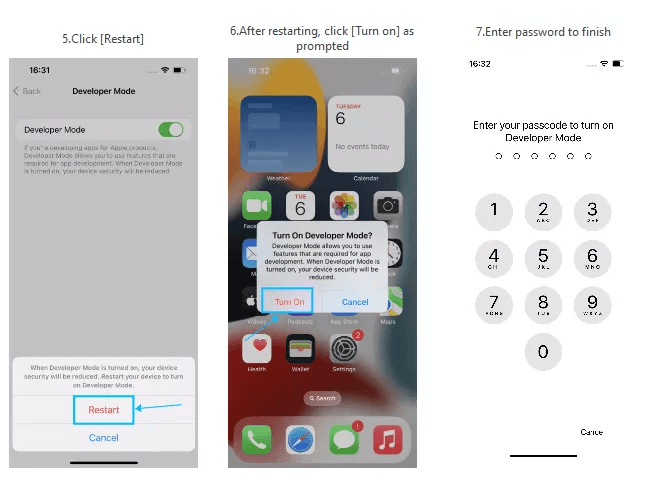
2 Aktiver udvikler i indstillinger (iOS 26 )
Hvordan aktiverer man udviklerindstillinger? Hvis du bruger betaversionen af iOS 26, kan du finde muligheden for at ændre udviklertilstand ved at gå til "Privatliv og sikkerhed"> "Udviklertilstand" direkte i indstillingen "Indstillinger" på din iPhone. I henhold til instruktionerne på telefongrænsefladen skal du genstarte telefonen for at aktivere udviklertilstand.
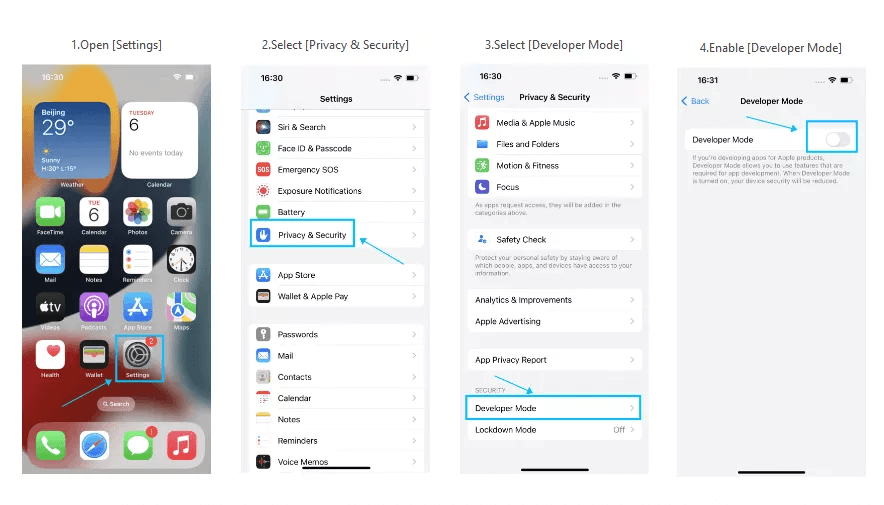
3 Aktiver iPhone-udviklertilstand med Xcode
Du kan selvfølgelig også aktivere udviklermuligheder gennem Xcode, men det er lidt mere besværligt, og du skal bruge en Mac Tilslut din iPhone til Mac og installer Xcode på din Mac.
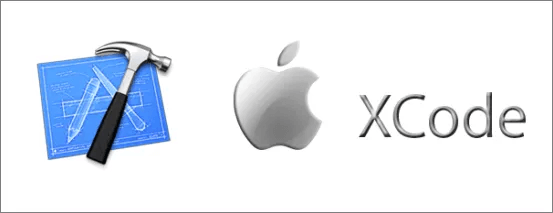
Hvis iPhone-enheden ikke har indstillingen Udviklertilstand:
Trin 1. Tilslut din iPhone og Mac via datakabel.
Trin 2. Åbn Xcode, tryk på Enheder og simulatorer i vinduet, og vælg din iPhone i pop op-vinduet.
Trin 3. Gå til "Indstillinger" på din iPhone-enhed > vælg "Privatliv og sikkerhed" > Aktiver knappen "Udviklertilstand" > Aktiver udviklertilstand efter genstart af din iPhone-enhed.
Hvad kan aktivere udviklertilstand?
Når du aktiverer Developer Mode i iOS 26 i indstillingerne, kan du bruge Apple Configurator til at installere .ipa-filer og bygge og køre i Xcode for at installere og køre apps direkte med Xcode.
De fleste mennesker vil ikke engang finde denne funktion nyttig, da det ikke er noget, de har brug for i deres daglige liv, og at holde Udviklertilstand deaktiveret vil ikke påvirke normal brug af din iPhone. Det bruges typisk til udviklingsformål og bruges af folk, der udvikler og tester iOS-applikationer.
Hvis du ved, hvad du bruger og ønsker at aktivere denne funktion, er denne funktion 100 % sikker for dig.
Konklusion
Det er alt, du behøver at vide om, hvordan du aktiverer udviklermuligheder i iOS 17 på iPhone. Det er uden tvivl den nemmeste måde at bruge iMyFone AnyTo . Det kan også hjælpe dig med at ændre mobiltelefonens placering med blot 1 klik. Prøv det nu.

